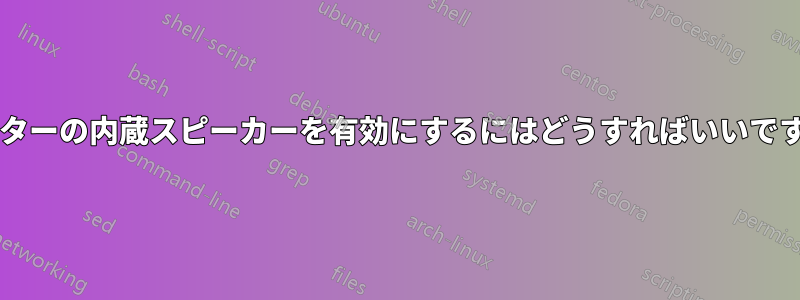
サウンドが内蔵された HP 2010i モニターを持っています。現在は通常のスピーカーを使用していますが、モニターの内蔵スピーカーに切り替えたいと思っています。使用しているオペレーティング システムは Windows 7 です。
そこで、デバイス マネージャーを操作して、内蔵スピーカーを有効にしてみました。再生時に、スピーカーとヘッドフォンのデバイスが Realtek High Definition Audio であることがわかりました。ここまでです。どうすればよいか、何かアイデアや提案はありますか?
さらに説明が必要な場合はお知らせください。
VGA、DVI-D、サウンドの配線は指示に従って行われます(正しいスロットにあります)
答え1
オーディオ ケーブル (3.5mm オス - オス) をモニターの背面にあるオーディオ入力と PC のオーディオ出力に接続する必要があります。さて、PC のサウンド カードの構成に応じて、スピーカー シンボルが付いた 3.5 mm ステレオ出力が 1 つ (背面) あるか、異なる色の 3.5 mm 出力が複数あるか、または背面に出力がなく、PC の前面にヘッドフォン ジャックとマイク ジャックがあるかのいずれかになります。
質問に対するコメントを見ると、モニターに 3.5mm ケーブルが接続されているようですので、PC を見てみましょう。背面にステレオ プラグが 1 つある場合は、ケーブルのもう一方の端をその出力に接続します。複数の色付き出力がある場合は、ケーブルを「前面」スピーカー (通常は明るい緑色) を駆動する出力に接続します。または、黒色出力 (「背面」出力) を試すこともできます。ヘッドフォンとマイク用の前面ジャックしかない場合は、ケーブルをヘッドフォン ジャックに接続します。
Windows に戻ると、デバイス マネージャーを詳しく調べたところ、Realtek Audio デバイスが「有効」になっていることがわかりました。エンド ユーザーの観点から見ると、デバイスが「有効」または「正常に機能」している可能性があるため、この情報はやや役に立ちませんが、これは Windows がデバイスを認識し、デバイスが期待どおりにデバイスと通信していることを意味します。システム トレイのスピーカー (またはコントロール パネル内のサウンド設定) に移動し、「再生デバイス」設定ウィンドウにアクセスします。Realtek Audio デバイスが存在し、有効になっていることを確認します。また、オーディオを再生して、ディスプレイが更新され、サウンドに合わせて色付きのバーが動くかどうかを確認します。最後に、デバイスの音量がゼロ以外に設定されていることを確認して、構成をテストします。
これらすべてを実行しても、モニターのスピーカーからまだ音が出ない場合は、問題がモニターにあるかどうかを確認し、モニターの電源を入れ、ケーブルのもう一方の端に iPod または同様の機器を接続して、音が再生されるかどうかを確認します。モニターに問題がない場合は、使用しているサウンドカード/オンボード チップのモデルを確認し、そのデバイスのドライバーを入手して再インストールします。


